Hoy te vamos a enseñar cómo activar el ecualizador oculto de Windows 10, que te permitirá ajustar el sonido de tu ordenador sin tener que instalar ninguna aplicación de terceros. Lo único que necesitas hacer es navegar por las configuraciones del sistema y encontrar esta opción tal y como te vamos a decir.
Lo normal es que al usar el ordenador nos conformemos con el sonido que trae configuado el sistema operativo por defecto. Sin embargo, hay personas que quieren tratar de sacarle el máximo partido a su música, y para eso es necesario ajustar el ecualizador a su gusto. Existen muchas aplicaciones para hacerlo, pero no es necesario arriesgarte a instalar nada, porque Windows 10 ya trae una interna.
Si estás leyendo este artículo, solo recuerda que el fin de soporte de Windows 10 es en octubre de 2025, y que a partir de entonces será peligroso usar este sistema operativo.
Accede al ecualizador oculto de Windows 10
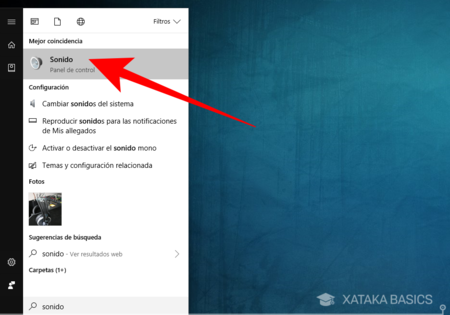
Lo primero que tienes que hacer es ir al panel de control del sonido de Windows, y puedes hacerlo de dos maneras. La primera es abrir el menú de inicio, y sin tocar nada escribe la palabra "sonido". Windows te propondrá aplicaciones que coincidan, y tienes que hacer click sobre la que se llama Sonido a secas que te aparecerá en primer lugar como mejor coincidencia.
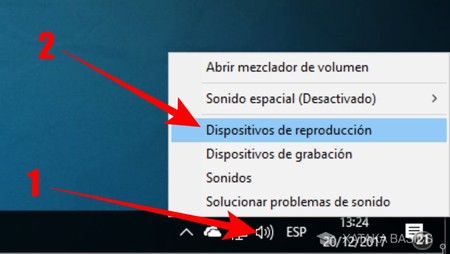
Otra manera de acceder al mismo menú es haciendo click derecho en el icono del altavoz (1) que tienes en la parte derecha de la barra de tareas, y en el menú emergente pulsar sobre la opción Dispositivos de reproducción (2). Irás exactamente al mismo menú que con el método anterior.
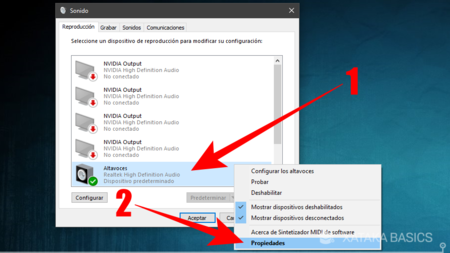
En el panel de control del sonido te aparecen todos los dispositivos de reproducción de Windows. Una vez en él haz click derecho sobre la opción Altavoces (1), y en el menú emergente que te aparezca pulsa sobre la opción Propiedades (2). Hemos entrado aquí porque, al final, lo que queremos hacer es ecualizar el sonido que sale de los altavoces.
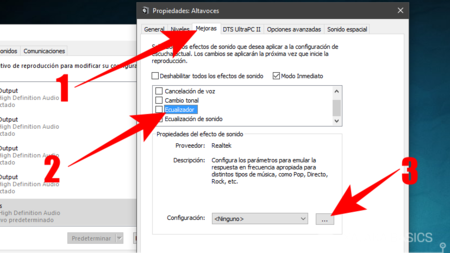
Cuando entre en las propiedades de los altavoces, lo primero que tienes que hacer es pulsar sobre la pestaña Mejoras (1), pues es ahí donde está la opción que buscas. En esta pantalla verás una lista de efectos de sonido. En ella pulsa sobre el que se llama Ecualizador para seleccionarlo (2). Ahora, debajo donde pone Configuración, pulsa sobre el icono de los tres puntos (3) para abrir el ecualizador.
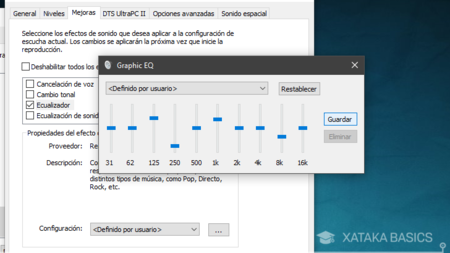
Ahora que estás dentro del ecualizador secreto de Windows 10 puedes hacer todos los cambios que quieras. Lo mejor será que hagas los cambios mientras escuchas música para ver cómo queda, y una vez lo tengas configurado a tu gusto pulsa el botón Guardar para aplicar los cambios.
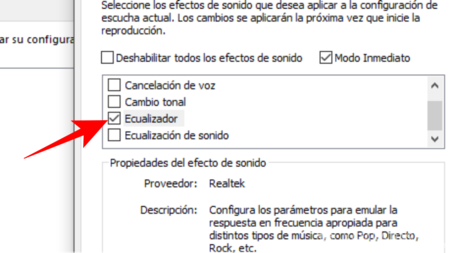
Ahora cuando configures el ecualizador, en el menú de antes podrás activarlo y desactivarlo a tu antojo dependiendo de si quieres o no aplicar la configuración de sonido que has estado creando antes. Esto ya queda enteramente a tu elección, y siempre podrás volver a reconfigurarlo de nuevo a tu gusto.
En Xataka Basics | Cómo descargar música de Spotify en tu móvil
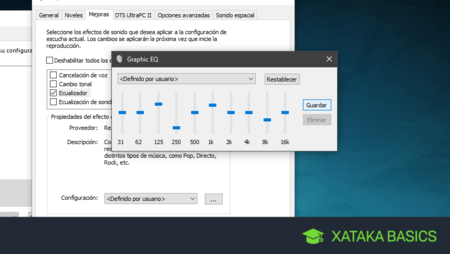




Ver 12 comentarios
12 comentarios
escobu
No me sale la pestaña mejoras en mi windows 10 ....
pamfelan
no tengo la pestaña mejoras en windows 10
davidmartinezbarros
A mi no me aparece "mejoras" y tengo el windows 10.
burmandaniel
La pestaña mejoras no figura.
danielramos3
Yo sí tengo la pestaña "mejoras" pero no tiene la opción de ecualizador.
oscarsanemeterio
no me aparece el ecualizador, solo: bass bost, virtual surround, room correction y loudnes equalization (que podría parecer que es el ecualizador, pero no...)
hugoquiroga
Excelente excelente....justo lo que buscaba, funciona de 10 y se nota el cambio cuando ajustas con una música o vídeo musical...Gracias por la ayuda!!!..Obvio que suena mucho mejor si tenes unos lindos parlantes no? y no los de tu laptop por ejemplo...
robertoattias
Esto me aparece en windows 7, pero no en el 10, aunque quizas se deba a la categoría ya que este es home y el otro es Ultimate.
en el 10 tengo acceso a mayores mejoras cuando conecto los auriculares, en este caso son de coneccion por Bluetooth
jericho3dpy
Esto depende del modelo de tu placa madre, solo las que tienen chips de audio integrado tienen estas mejoras y amplificación de audio. Las placas mas baratas generalmente no lo traen.
drakko1
Me encanta cuando se despachan haciéndose los geniecillos porque descubrieron un apartado "oculto"!!!! pero no caen en que esa característica esta directamente ligada a las opciones de un hardware especifico xD.
Por ende esa mágica solución es totalmente parcial y condicional a tu equipo y tal como se ve en los comentarios al 90% de los usuarios no les aparece dicha funcion.
Hay que ser mas serio e investigar y no dejarse llevar como crio por la primera emoción, se supone que son profesionales gente...